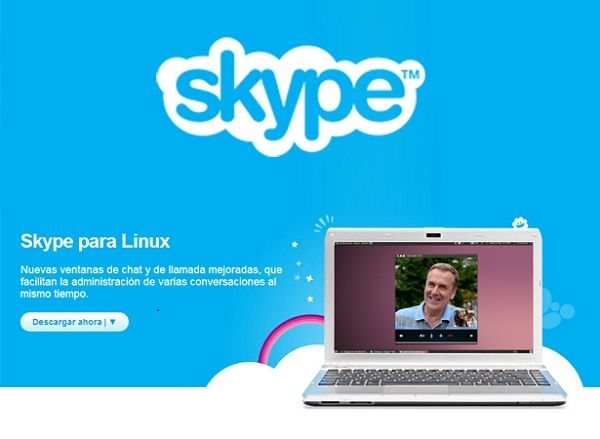A veces tras haber instalado algún programa en nuestro PC con Windows, se nos pide reiniciar el equipo para finalizar la instalación. Lo que muchos no saben es que en la mayoría de los casos basta con reiniciar el explorador de Windows para actualizar el registro y aplicar los cambios, con lo cual podemos ahorrarnos unos minutos de nuestro tiempo.
Para reiniciar el explorador de archivos en Windows, después de instalar un programa o aplicación, podemos seguir los siguientes pasos:
- Presionamos la combinación de teclas ALT + CTRL + SUPR.
- A continuación veremos la ventana del Administrador de tareas de Windows. En la lista de procesos del administrador de tareas buscamos y seleccionamos el proceso “Windows Explorer” o “Explorer.exe“.
- Pulsamos sobre el botón “Finalizar tarea” o “Reiniciar” (dependiendo de la versión de Windows).
- Si aparece una ventana con el mensaje “Cerrar Windows” hacemos clic en Cancelar.
- Esperamos unos segundos y se reiniciará el explorador de Windows, refrescando el escritorio y la barra de tareas.
Los pasos anteriores funcionarán en la mayoría de los casos para aplicar los cambios finales después de instalar un programa, sin embargo en algunas ocasiones es necesario reiniciar el sistema operativo y en ese caso de igual manera podemos ahorrarnos algo de tiempo, con el siguiente truco:
- Hacemos clic sobre el botón de Inicio y luego sobre Apagar el sistema para mostrar el menú con la opción “Reiniciar“.
- Presionamos la tecla de mayúsculas, la dejamos pulsada y al mismo tiempo hacemos clic en la opción Reiniciar/Aceptar
- A continuación veremos en la pantalla el mensaje “Windows se está cerrando…“. Si no logramos ver el mensaje, podemos repetir el paso anterior sustituyendo la tecla de mayúsculas por la tecla SHIFT.
- Esperamos unos segundos y ya habremos reiniciado el sistema ahorrándonos la carga del BIOS y otras operaciones que tardarían unos cuantos minutos.
Los pasos anteriores son válidos para Windows XP, Vista y 7. Si somos usuarios de Windows 8, no será necesario valernos de tales “trucos” ya que en la más reciente versión del sistema operativo se ha reducido considerablemente el tiempo de inicio.
Si somos usuarios de Windows 8 y nuestro equipo cuenta con un disco duro de estado sólido (SSD) resultaremos aún más favorecidos con el nuevo modo de inicio rápido, que permite iniciar el sistema en menos de seis segundos. Este modo puede activarse fácilmente siguiendo los pasos en el siguiente tutorial: Activar o desactivar el modo de inicio rápido en Windows 8.